没有鼠标键盘 怎么控制电脑
更新时间:2024-03-28 11:47:07作者:xiaoliu
在日常使用电脑的过程中,鼠标和键盘是我们最常用的输入设备,但有时候可能会出现鼠标键盘损坏或者丢失的情况,在这种情况下,我们仍然可以通过Win10系统提供的快捷键来控制电脑,实现基本的操作。虽然没有鼠标键盘可能会稍显不便,但掌握一些常用的快捷键操作方法,可以帮助我们在必要时依然能够高效地使用电脑。
步骤如下:
1.开始菜单中找到设置进入设置界面;如图:
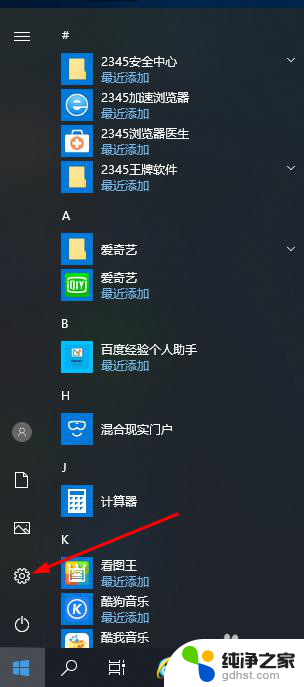
2.找到“轻松使用”板块点击进入;如图:

3.在轻松使用设置窗口中左侧边栏下找到“鼠标”菜单项点击;如图:
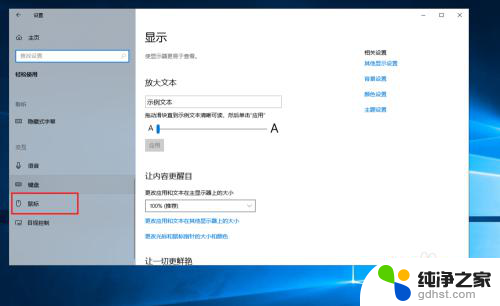
4.在右侧的窗口中,找到“打开鼠标键以使用数字小键盘移动鼠标指针”设置项的下边把小开关设置为“开”;如图:

5.使用鼠标键时,numlock为关闭。只要这样,才能确保鼠标键和数字互补干扰!根据需要设置鼠标加速减速和速度即可;
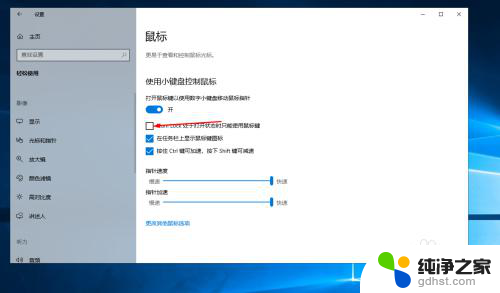
6.还有就是最好勾选在任务栏显示鼠标键图标。设置完成后只要按下numlock键即可启用或关闭!这样我们就可以通过任务栏图标查看鼠标键是否关闭!
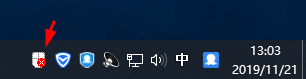
7.开启后我们就可使用2468控制鼠标的移动,选鼠标左键 /,选鼠标右键 —,单击 5,双击 +,拖曳 0(INS),释放 .(Del)。

以上是如何在没有鼠标和键盘的情况下控制电脑的全部内容,如果你遇到了类似的问题,可以参考本文中介绍的步骤来解决,希望对大家有所帮助。
- 上一篇: win10家庭版自带ie在哪
- 下一篇: 蓝牙连不上键盘怎么办
没有鼠标键盘 怎么控制电脑相关教程
-
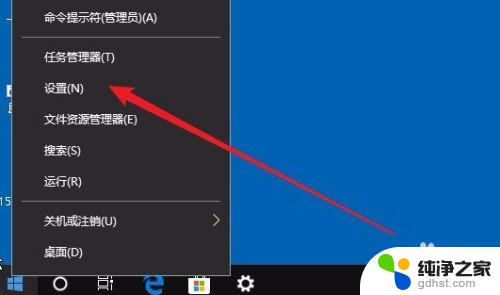 windows 键盘控制鼠标
windows 键盘控制鼠标2023-11-06
-
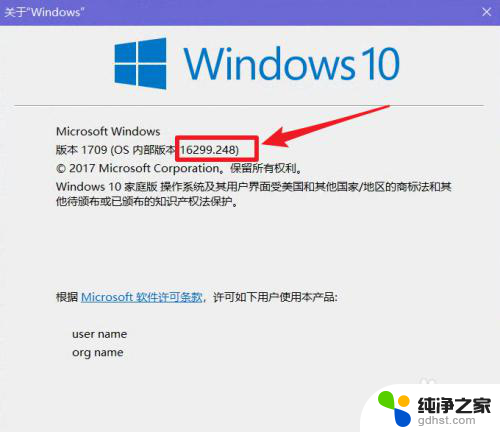 电脑系统升级后鼠标和键盘没有用了
电脑系统升级后鼠标和键盘没有用了2024-08-31
-
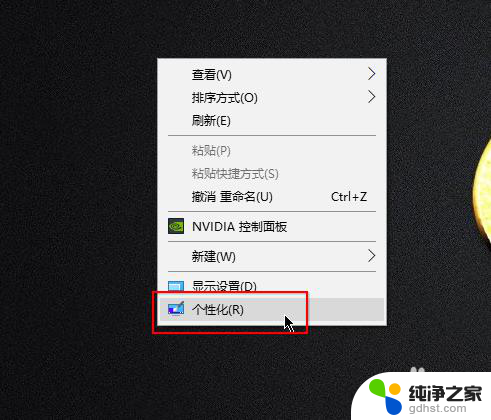 win10控制面板鼠标设置
win10控制面板鼠标设置2023-12-23
-
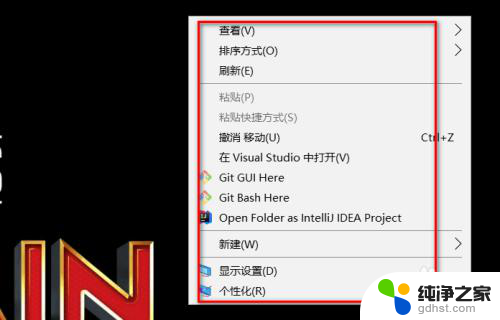 怎么打开n卡控制面板快捷键
怎么打开n卡控制面板快捷键2024-06-07
win10系统教程推荐